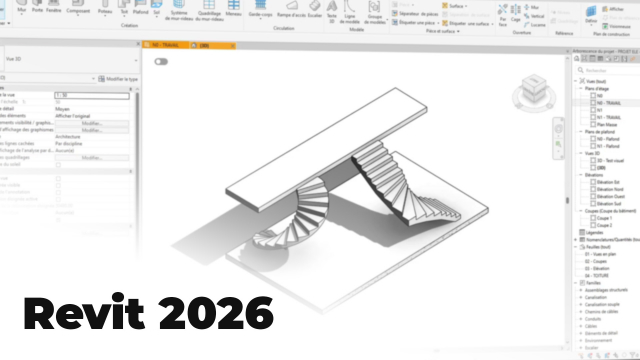Conception d'Escaliers en Colimaçon avec Revit
Maîtrisez la création d'escaliers en colimaçon dans Revit, en utilisant des composants pour améliorer vos projets architecturaux.
Les murs




































Les sols













Les toitures


















Les plafonds





Les outils de modification
Les murs-rideau

















Les escaliers
























Les garde-corps












Poteaux, poutres et autres familles externes
Les solides topographiques











Les composants In-Situ et les groupes








Les volumes conceptuels









Détails de la leçon
Description de la leçon
Dans cette leçon, vous apprendrez à utiliser les composants d'escaliers dans Revit pour créer des escaliers en colimaçon. Nous explorerons comment personnaliser la plage de vue et sélectionner le bon type d'escalier, tel que le modèle monobloc en béton. Ensuite, nous ajusterons divers paramètres, comme le nombre de contre-marches, pour obtenir le résultat souhaité.
Nous verrons comment aligner et ajuster les dimensions de l'escalier, notamment la largeur de la volée et le diamètre du poteau central, selon vos besoins spécifiques. Utilisez les options d'ombrage et de graphisme pour un rendu visuel optimal. Enfin, découvrez comment utiliser le view cube pour naviguer et présenter vos conceptions de manière interactive. Cette leçon est cruciale pour les architectes souhaitant affiner leurs compétences en création d'escaliers dans Revit.
Objectifs de cette leçon
Les objectifs de cette vidéo sont d'apprendre à créer des escaliers en colimaçon, de maîtriser l'usage des composants dans Revit, et d'optimiser la présentation graphique des projets.
Prérequis pour cette leçon
Avant de suivre cette vidéo, il est recommandé d'avoir une connaissance de base en modélisation 3D et une compréhension élémentaire de Revit.
Métiers concernés
Les concepts abordés sont particulièrement pertinents pour les architectes, modélisateurs 3D, et génie civil dans le cadre de projets de conception détaillée d'infrastructures.
Alternatives et ressources
Comme alternatives à Revit, envisagez d'explorer des logiciels tels que SketchUp ou AutoCAD pour la modélisation architecturale.
Questions & Réponses